Аутоматски правите снимке екрана сваке секунде помоћу аутоматског снимања екрана
Постоје случајеви када морамо да направимо више снимака екрана, а обична метода „Прт Сцр“ не функционише. Ово је када су нам потребне апликације трећих страна попут аутоматског снимања екрана(Auto Screen Capture) . То је врло једноставна апликација која вам помаже да направите брзе снимке екрана сваке секунде док радите или се играте. Овај бесплатни алат за снимање екрана(free screen capture tool) је посебно користан за истраживаче, играче, дизајнере и тестере. Хајде да сазнамо више о томе.
Аутоматски правите снимке екрана сваке секунде
Аутоматско снимање екрана(Auto Screen Capture) је бесплатна апликација која аутоматски прави више снимака екрана сваких неколико секунди, минута или сати. То је једноставан алат и долази са неким сјајним функцијама као што су -
- Планирање снимака екрана
- Прављење снимака екрана одређених региона
- Правите снимке екрана након сваке милисекунде, секунде, минута и сата.
- Аутоматско прослеђивање снимака екрана уређивачу
- Чување снимака екрана колико год желите.
Коришћење аутоматског снимања екрана(Auto Screen Capture) за Виндовс(Windows)
Хајде да научимо мало детаљније о овим карактеристикама -
1] Интуитивни интерфејс(1] Intuitive Interface)
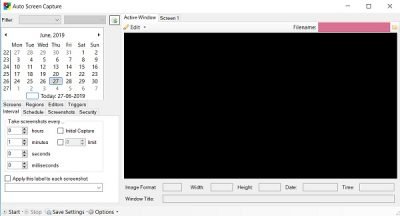
То је врло једноставна апликација са не тако атрактивним, али корисничким интерфејсом и једноставним процесом инсталације. Можда ће вам на први поглед бити мало претрпан, али ствари постају јасне за неколико минута употребе. Програм је прилично интуитиван, па чак и почетни корисник рачунара може га једноставно користити. Није потребна никаква инсталација; само треба да преузмете и покренете извршну датотеку под називом „аутосцреен.еке“. Са величином датотеке од само ~300 KB , апликацији је потребно неколико секунди да се преузме на ваш диск.
2] Закажите снимање екрана(2] Schedule your screen captures)
Помоћу аутоматског снимања екрана(Auto Screen Capture) можете да закажете сесије снимања екрана. Можете изабрати дан из датог календара и такође можете изабрати време када желите да сесије снимања почну и прекину. Такође, можете прилагодити структуру фасцикли и имена датотека користећи макро са датумом и временском ознаком. Такође можете подесити број снимака екрана које желите да апликација направи у једном потезу, као и број дана који желите да задржите те снимке екрана.
3] Екран и региони(3] Screen and Regions)
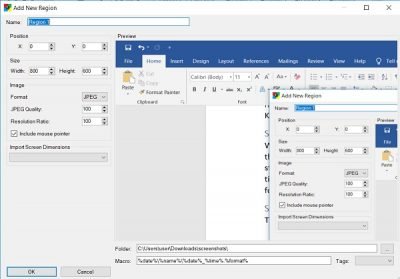
Картица Екран(Screen) и Региони(Regions ) вам омогућавају да дефинишете области снимања. Можете да снимите цео прозор или да изаберете одређену област постављањем положаја Кс и И. Такође, можете одабрати ширину и висину екрана који желите да снимите.
4] Уредници(4] Editors)
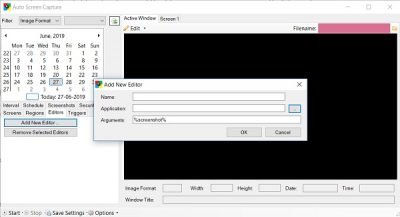
Да бисте уредили своје снимке екрана, морате прво да додате екстерни уређивач у програм. Када додате, можете да прослеђујете снимке екрана директно уређивачу. Да бисте додали уређивача, само кликните на картицу Едитора Адд(Editorà Add) нев едитора прегледајте свој ПЦ да бисте додали.
5] Окидачи(5] Triggers)
Картица Триггерс(Triggers) приказује све сесије снимања или све радње које сте предузели у апликацији. То чак укључује и вашу радњу покретања и заустављања апликације или коришћење екстерног уређивача.
6] Интервал(6] Interval)
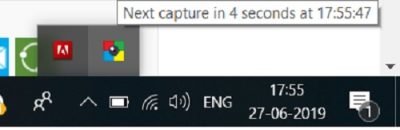
Овде можете да одлучите када да почнете да правите снимке екрана, а када да престанете. Можете га подесити на сате, минуте, секунде, па чак и на милисекунде.
Аутоматско снимање екрана(Auto Screen Capture) је компатибилно са Виндовс 7(Windows 7) , Виндовс 8 и Виндовс 10, а слике екрана се чувају у различитим форматима као што су ЈПЕГ(JPEG) , БМП(BMP) , ЕМФ(EMF) , ГИФ(GIF) , ТИФФ(TIFF) , ПНГ(PNG) и ВМФ(WMF) . Можете да сачувате своје снимке или као низ датотека са временским жигом или као једну датотеку.
Све у свему, аутоматско снимање екрана(Auto Screen Capture) је леп бесплатни услужни програм који вам помаже да направите више снимака екрана док радите. Снимци екрана се затим чувају у локалној фасцикли на вашем рачунару и можете их прегледати помоћу интегрисаног прегледача слајдова или их можете аутоматски проследити уређивачу. Преузмите апликацију са Ауто Сцреен Цаптуре (Auto Screen Capture) овде(here)(here) и јавите нам како вам је функционисала.
Related posts
Сцреени је бесплатни софтвер за снимање екрана за Виндовс ПЦ
Сниптоол Сцреен Цаптуре је савршен за снимање снимака екрана на ваш начин
Најбољи бесплатни софтвер за снимање екрана за Виндовс 11/10
СнапЦраб алатка за снимке екрана за Виндовс 10
Снипасте је бесплатна и моћна алатка за прављење снимака екрана на Виндовс рачунару
СцреенВингс је софтвер против снимања екрана за Виндовс ПЦ
ГоСцреенЦаптуре алатка за снимање екрана олакшава дељење
ЛигхтСхот софтвер за снимање екрана вам омогућава да делите снимке екрана на мрежи
Снимите, уредите, направите снимке екрана и поделите их директно са Сцреенпресоо-ом
Како омогућити аутоматски ХДР у прозору 11/10
Како измерити време реакције у оперативном систему Виндовс 11/10
Поново отворите недавно затворене фасцикле, датотеке, програме, прозоре
Калмури је алатка за снимање и снимање екрана која је лака за коришћење
Избришите своје податке тако да нико никада не може да их поврати помоћу ОВ Схреддер-а
Сцреенсхот Цаптор се испоручује са пуним сетом алата за аквизицију скенера
ХардЛинк Схелл Ектенсион: Креирајте чврсте везе, симболичке везе, спојеве
Најбољи бесплатни софтвер ИСО Моунтер за Виндовс 11/10
Делите датотеке са било ким помоћу Сенд Анивхере за Виндовс рачунар
Снимите текст са екрана користећи Еаси Сцреен ОЦР за Виндовс ПЦ
Промените подешавање осветљености и контраста екрана помоћу МиМониц-а
